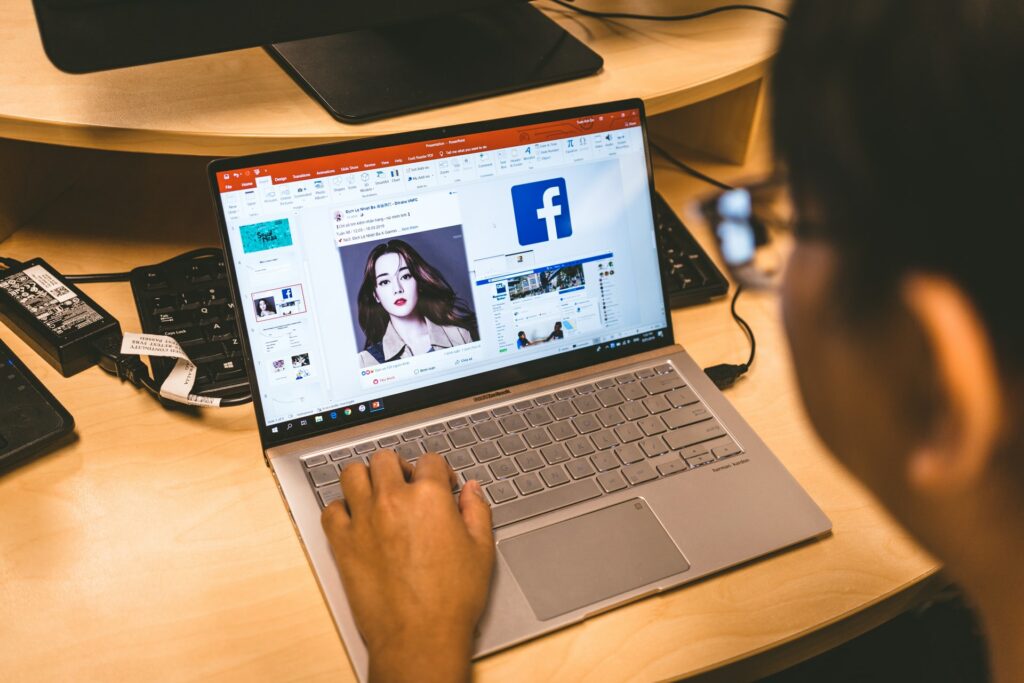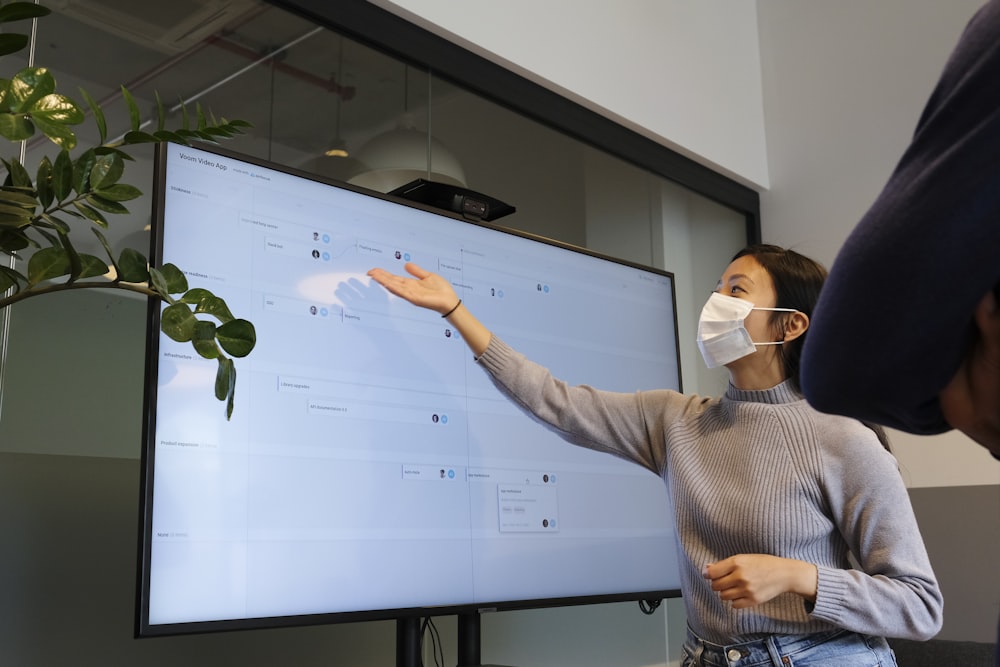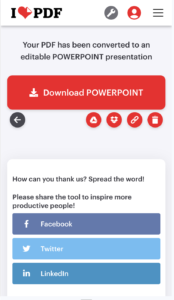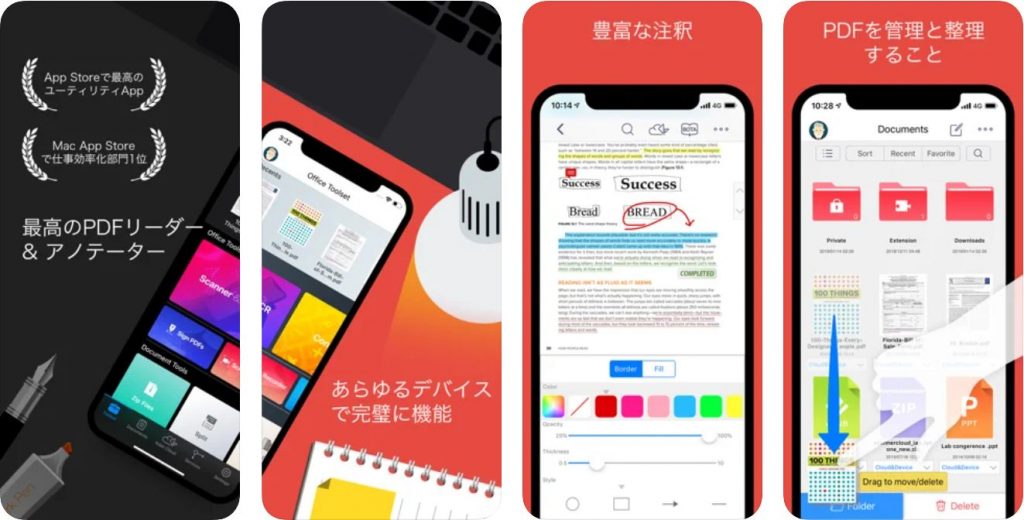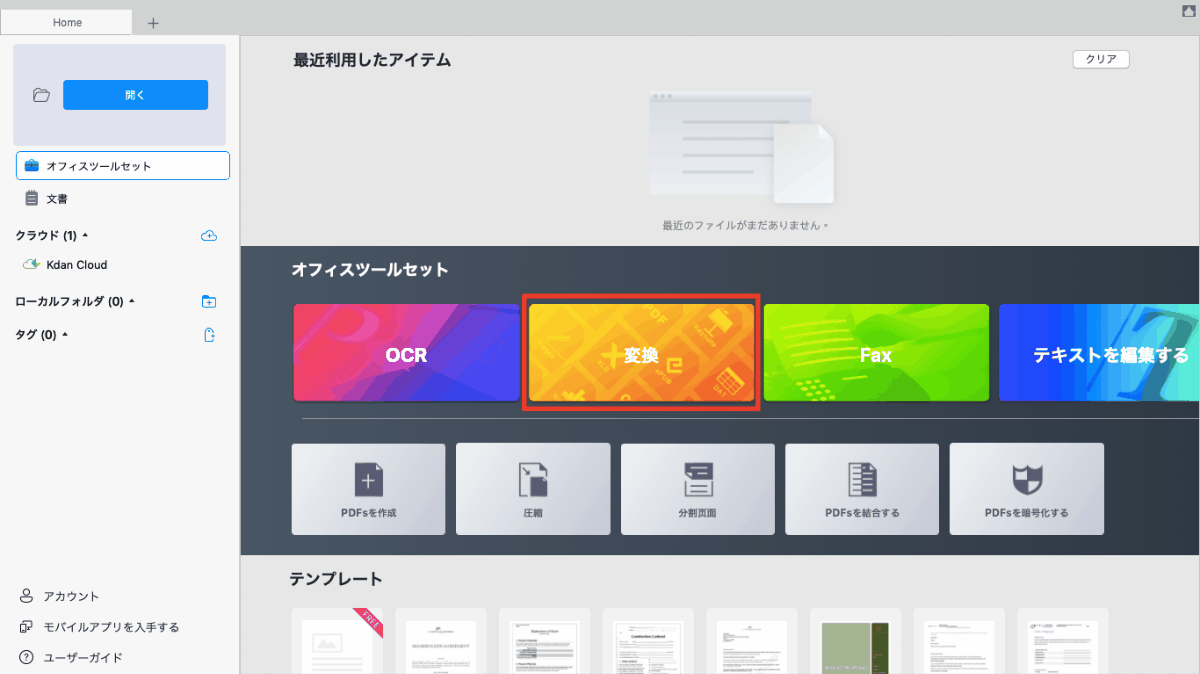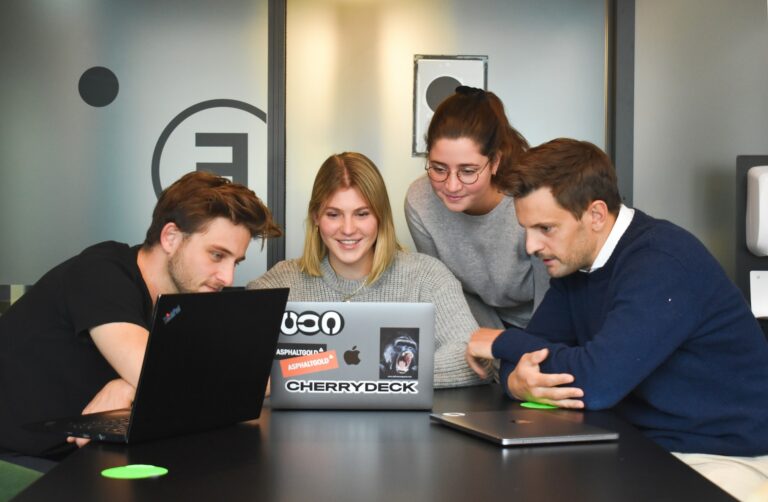【PDFをパワーポイントに変換】PDFファイルをPPT形式に変換する方法
PDFファイルはさまざまなビジネスシーンで利用されている便利なファイル形式ですが、「PDFをPPT変換したい」「PDFファイルの内容をパワーポイントの資料に活用したいけど、どうしたらいいの?」と疑問に感じている方も多いのではないでしょうか。
PDFファイルをパワーポイントのPPT形式に変換する方法は2種類あります。
- PDF Readerを使用する
- オンライン変換サイトを使用する
上記はいずれもWindowsとMacそれぞれで実行できる方法です。
今回は、PDFファイルをパワーポイント形式に変換するツールの種類や選び方、おすすめのツールをご紹介します。
最高のPDFリーダーを、まずは無料トライアル
詳細はこちらPDFをPPT変換するメリット
パワポ変換することで編集可能になる
PDFをPowerPointに変換することで、文書、画像、図表などのコンテンツを編集可能な形式に変換できます。PowerPointではテキストの編集、新しい要素の追加、デザインの調整が行いやすくなる他、他のユーザーとも共有しやすく、印刷にも適しています。
パワポ変換することでプレゼンテーションがしやすくなる
Powerpointはプレゼンテーション作成に特化しており、スライドショーを作成しやすく、プロフェッショナルなプレゼンテーションを構築できます。
パワポ変換することでアニメーションが使用可能になる
PowerPointにはアニメーションや効果を追加できる機能が備わっており、プレゼンテーションを魅力的にするのに役立ちます。
PDFからPPT変換ツールを選ぶ際の2つのポイント
ここでは、あなたに合った最適なPDFファイルをPowerPoint形式に変換するツールを選ぶ際のポイントを2つご紹介します。
1. PPT変換以外にも対応している
PowerPoint形式だけでなく、ExcelやWord、JPEGなどの画像ファイルにも変換できるツールを選択すると、日頃から文書ファイルを頻繁に使用する方は1つのツールで作業を完結させることができて便利です。
PDFファイルを色々な形式に変換して活用することで、ドキュメントを1から作成しなくても過去のフォーマットを使って効率的にドキュメントを作成することができます。
合わせて読みたい PDFをJPEGに変換できるおすすめツールをご紹介!
2. 色々なOSや端末に対応している
Macだけでなく、Windowsなど、色々なOSに対応してるツールを選ぶことで、外出先や在宅ワークの時にOSを気にすることなく同じツールを利用することができます。また、チームの共通のツールとして利用することもでき、異なるOSのパソコンを使っているメンバーとも統一のツールを使って作業を行うことができます。
最近では、社用携帯としてスマートフォンを使用している方も多いと思います。iPhoneやiPad、Androidなどのスマートフォンやタブレット端末にも対応しているツールだと、移動中や出張先でも様々なデバイスを横断して作業することが可能です。
パソコン(Windows,Mac)でPDFをパワーポイントに変換する方法
PDFファイルをパソコンでパワーポイント形式に変換するには大きく分けて2種類の方法があります。ここでは、それぞれの方法の違いについて詳しくご紹介します。
1. オンライン変換サイトでパワーポイントに変換
1つはクラウドベースのオンライン変換サイトでパワーポイントに変換する方法です。パワーポイント形式に変換したいPDFファイルをアップロードし、ウェブ上で変換後、パワーポイント形式に変換されたファイルをダウンロートすることができます。
アプリやツールのインストールやメンテナンスをする必要がなく、オンライン上で処理が可能なため、デバイスの容量を逼迫させる心配もありません。
ただし、機密情報を含むPDFファイルに利用する際はセキュリティー面に注意しなくてはなりません。多くのオンライン変換サイトは独自のセキュリティー対策をしており、変換処理完了後、1,2時間経過するとファイルデータが自動で削除されたりします。しかし、元のパソコンからウェブ上に一旦PDFデータがアップされるため、そこからデータが漏洩したり、他者から不正な攻撃を受ける可能性が少なからずあります。
ここではiLovePDFを使ってPDF編集ツールでパワーポイントに変換する方法をご紹介します。画像はmacで実施した様子ですが、windowsでも同じ手順ですので、安心してください。
mac/windowsでPDFをパワーポイントに変換する方法
iLovePDFのウェブサイトにアクセス
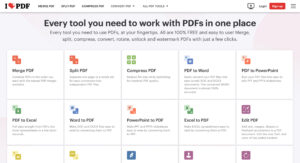
右上にある「PDFからPowerPoint」ツールを選択します。このオプションは、一般的に「Convert PDF to PowerPoint」または「PDFをPowerPointに変換」などの言葉で表示されます。
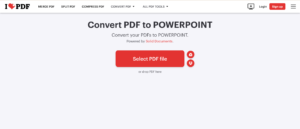
変換するPDFファイルをアップロードするための「Select PDF File」または同様のボタンをクリックします。ファイルを選択してコンピュータからアップロードします。
アップロードが完了したら、「Start」ボタンまたは「変換を開始」ボタンをクリックして、変換プロセスを開始します。
変換が完了すると、「Download」または「ダウンロード」ボタンが表示されます。(iLovePDFはPDFファイルをPowerPoint形式に変換するために数秒から数分かかることがあります)
このボタンをクリックして、変換されたPowerPointファイルをコンピュータにダウンロードします。必要に応じて設定を調整して変換をカスタマイズしたら、完成です。
iPhoneでPDFをパワーポイントに変換する方法
iLovePDFのウェブサイトにアクセス
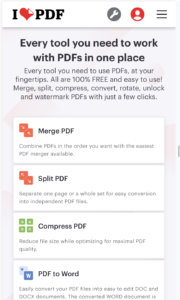
「PDFからPowerPoint」ツールを選択
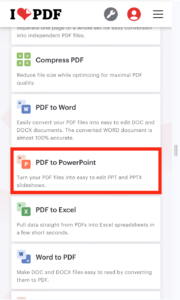
変換したいPDFファイルを選択
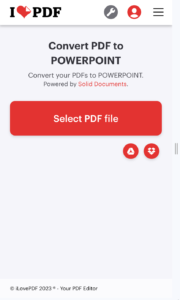
- 変換してダウンロード
2. PDF編集ツールでパワーポイントに変換
もう1つはPDF編集ツールをダウンロードしてPDFファイルをパワーポイント形式に変換する方法です。ツールをパソコンにダウンロードして利用するため、ローカル環境でファイルの変換処理を行うため、ファイルのデータを外部に流出させる心配を最小限に抑えて作業することができます。
PDF編集ツールはファイル変換機能の他にも、PDFファイルにテキストや画像、図形を追加したり、テキストにマーカーを引いて見やすくさせたり、ファイルを分割・結合・保護するなど、いろいろな機能が付いてものも多くあります。普段の業務でPDFファイルや文書ファイルをよく利用する方は、様々な機能に対応したツールを選ぶことで、効率よく作業を進めることができて便利です。
PDFをパワーポイントに変換できるおすすめツール
ここでは、PDFファイルをパワーポイント形式に変換するのにおすすめのオンラインサイトとツールをご紹介します。
全世界2000万人以上に利用されるPDF Readerの詳細はこちらから
すべてのデバイスに対応PDF変換ツール「PDF Reader」
KdanのPDF ReaderはPDFファイルをPowerPointはもちろん、ExcelやWord、JPEGやPNGなどのさまざまなファイル形式に変換することができるPDF編集ツールです。アプリをダウンロードし、ローカル環境で変換処理を行うことができるため、機密情報を含む文書ファイルにも安心して利用することができます。
ファイル変換機能だけでなく、テキストの追加や編集、テキストに下線を引いたり、ファイルを分割、結合、保護機能など、あらゆる機能が豊富に揃っていて、PDF Reader一つで基本的なPDF編集作業をすべて行うことができます。
MacやWindowsなどのパソコンや、iPhone/iPad、Androidなどのスマートフォンやモバイル端末など、全デバイスに対応しているため、デバイスの違いを気にすることなく利用することができます。社用のスマートフォンでPDFファイルを受け取ったり、外出先でタブレットを使って作業する方など、複数のデバイスを併用しながら作業することの多い方もデバイスを横断して快適に作業することが可能です。
PDF ReaderはメールやSNSだけでなく、DropboxやBox、Google Driveなどのオンラインツールにも連携可能で様々な方法で簡単にファイルを共有することができ、変換したファイルをそのまますぐにシェアすることが可能です。
PDF Readerを無料で使ってみる:iOS .Mac.Windows
おすすめツール「PDF Reader」でpdfをパワーポイントに変換する方法
ここでは、KdanのPDF Readerのパソコン版でPDFファイルをパワーポイント形式に変換する方法をご紹介します。
Kdan Mobile PDF Readerを起動する
PDFのワード変換に加えて、PDFの編集、注釈、保護が可能で無料で使えるKdanのPDF Readerをまだダウンロードされていない方は、まずはダウンロードを行ってください。iOS .Mac.Windowsオフィスツールで「変換」をタップ
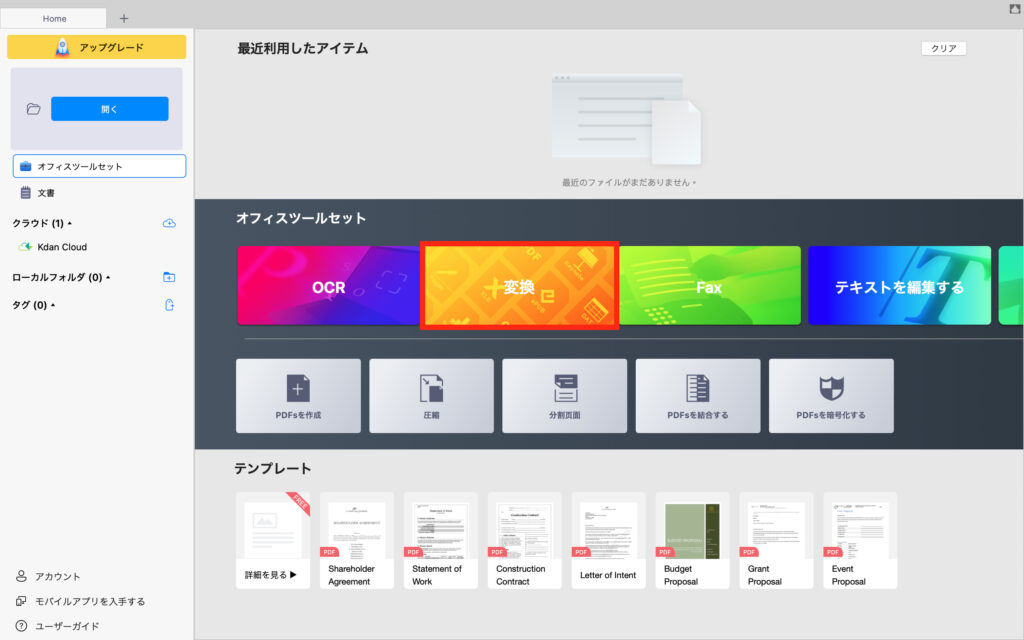
Word形式に変換したいPDFファイルを選択し、「次へ」をタップ
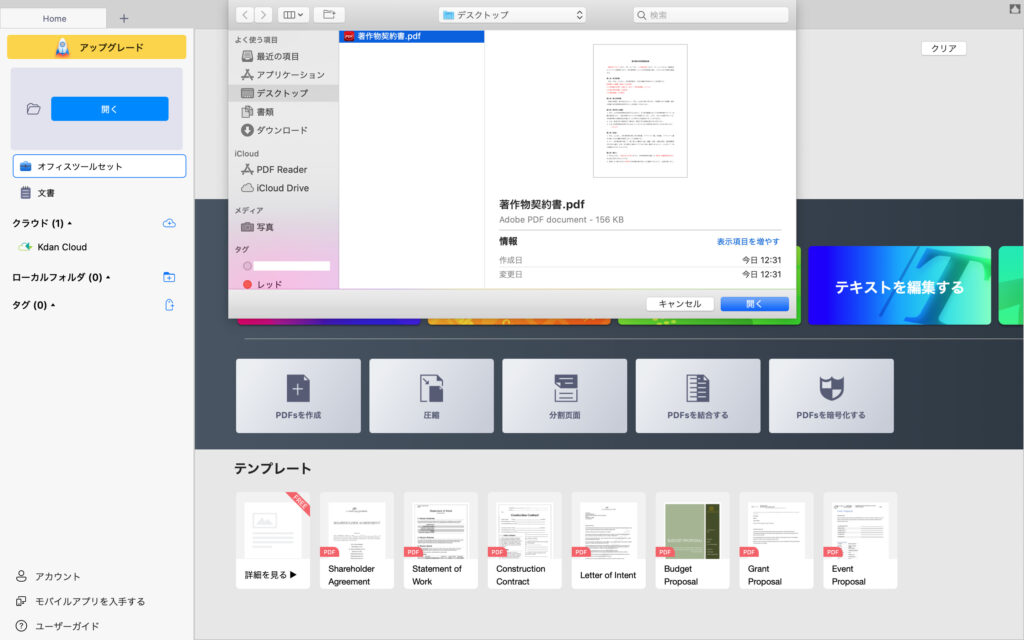
「ppt」「pptx」形式を選択し、「開始」をタップ
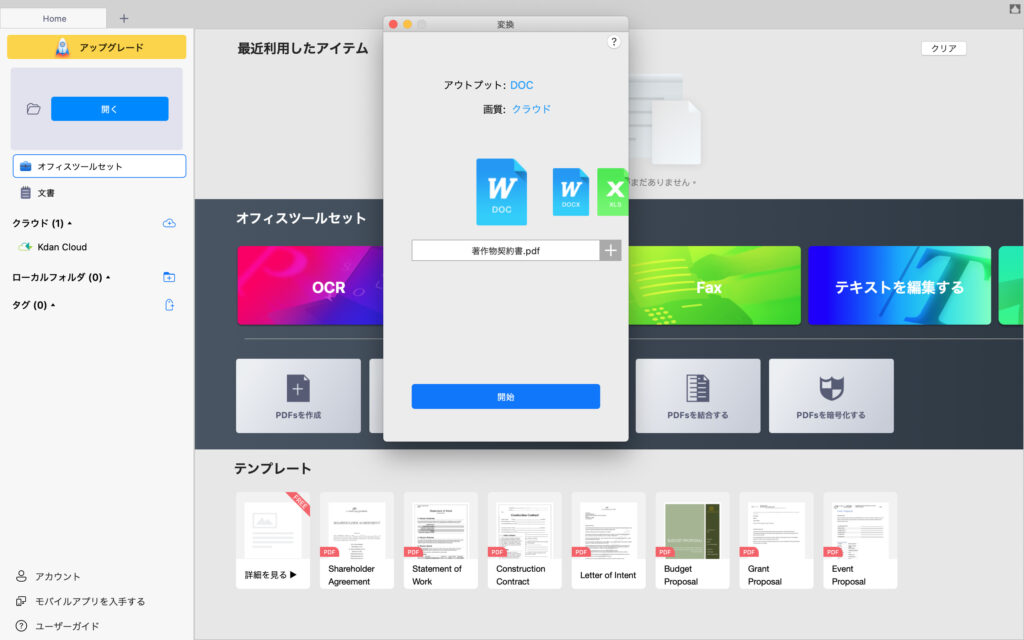
- 「タスクマネージャーで変換プロセスを確認できます」のメッセージが表示されます。「タスクマネージャー」をクリックすると、変換処理の進捗状況をタスクマネージャーで確認することができます。
- 「Converted」フォルダ内にPowerPoint形式に変換されたファイルが保存されます。
PDF パワポ 変換:まとめ
いかがでしたか?PDFファイルをパワーポイント形式に変換できるオンライン変換サイトやPDF編集ツールを利用すると、簡単にPDFファイルをパワーポイント形式に変換することができます。今回ご紹介したツールの違いやおすすめのサービスを参考にぜひあなたに合ったツールを見つけてみてください。
PDF Readerを無料で使ってみる:iOS .Mac.Windows
.png)